Pokud jste vždy chtěli Mac kvůli vzhledua pocit Mac OS, ale raději Linux dobrou možností může být, aby vaše stávající Linuxová plocha vypadala jako MacOS. Aby Linux vypadal jako MacOS, budete potřebovat téma, sadu ikon a dok.
VAROVÁNÍ: SPOILER: Přejděte dolů a podívejte se na video tutoriál na konci tohoto článku.
téma MacOS
Téma desktopu na Linuxu je zodpovědné za75% vzhledu a pocitu Linuxové plochy. Než vyberete dok nebo cokoli jiného, musíte si vybrat motiv Mac OS a použít ho. Chcete-li zahájit tento proces, nainstalujte balíček git do počítače se systémem Linux. Tento balíček vám umožní stahovat témata přímo z Githubu a dalších zdrojů, které používají protokol Git. Získání gitu je velmi jednoduché, protože balíček se obvykle nazývá „git“.
S nainstalovaným Gitem uchopte tematické soubory.
git clone https://github.com/B00merang-Project/macOS-Sierra.git
Nejnovější, aktuální téma GTK podobné Macupro Linux je téma Mac OS Sierra. Udělá velmi dobrou práci, když zakrývá spoustu věcí v systému Linux a dělá je více jako Mac. Pokud motiv Sierra z nějakého důvodu nefunguje správně, zvažte místo toho instalaci motivu Mac OS El-Capitan. Je to velmi podobné téma a ve vizuálním oddělení je stejně rozsáhlé.
Nainstalujte téma pro všechny uživatele
S motivem staženým z Githubu jej nainstalujte do svého systému. Chcete-li povolit toto téma na úrovni systému, postupujte takto:
cd macOS-Sierra
Jakmile se dostanete do adresáře motivů, použijte lspříkaz k zobrazení veškerého obsahu. Uvnitř si všimněte, že téma má podporu pro všechna hlavní stolní prostředí. Konkrétně: skořice, skořápka Gnome, Unity, XFCE4 a ty, které používají GTK2 / GTK3. Po ověření, že všechny soubory motivů skutečně existují, použijte cd k návratu složky.
cd ..
Poté nainstalujte motiv na úrovni systému pomocí:
sudo mv macOS-Sierra /usr/share/themes/
Nainstalovat motiv pro jednoho uživatele
Nechcete všem uživatelům umožnit přístup k tématu? Místo toho zvažte instalaci pouze pro jednoho uživatele.
mv macOS-Sierra ~/.themes
Poznámka: Pokud tah selže, znamená to, že uživatel nemá ~ / .themes v tom adresáři /Domov/. Chcete-li to vyřešit, jděte na terminál a proveďte mkdir ~ / .themes. Po vytvoření nového adresáře zkuste téma znovu přesunout.

Povolit téma
Po instalaci motivu budete musetpovolte jej ve svém desktopovém prostředí. Protože pro platformu Linux existuje tolik různých typů desktopových prostředí, vytvoříme tento tutoriál co nejobecnější. Z níže uvedeného seznamu vyberte prostředí, ve kterém chcete vypadat jako Mac, a naučte se, jak použít motiv.
Nezapomeňte, že protože motiv Mac OS je založen na GTK, nebude fungovat na stolních počítačích, jako je LxQT nebo KDE, protože nejsou GTK.
- Skořice
- Gnome Shell
- LXDE
- Mate
- Budgie
- XFCE4
Icon Pack
Kromě motivu Mac GTK je to změnaikony jsou také nutné. Existuje mnoho různých typů motivů ikon typu Mac, ale zdaleka nejlepší použít je sada motivů ikon MacOS. S tématem Sierra / High Sierra to jde velmi dobře.
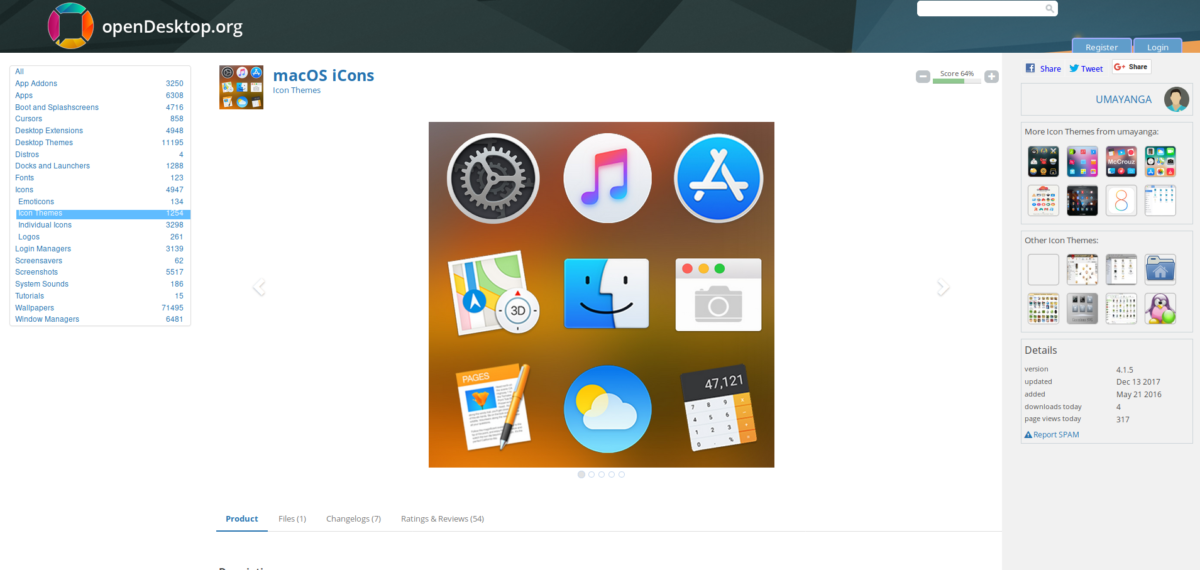
Stáhněte si sadu ikon a podle našeho průvodce se dozvíte, jak nainstalovat ikony do systému Linux. Nezapomeňte se také podívat na výše uvedené odkazy a dozvědět se, jak aplikovat motiv ikon na vaše desktopové prostředí.
Jaké desktopové prostředí je nejvíce podobné Macu?
Všechna desktopová prostředí založená na GTK naLinux má potenciál vypadat „jako Mac“, ale zdaleka ten, který má největší potenciál, je skořice. Hlavním důvodem je, že je moderní, ale tradiční. Má mnoho kvalitních vizuálních očekávání, která uživatelé očekávají od Mac OS, a je to skvělý výchozí bod.
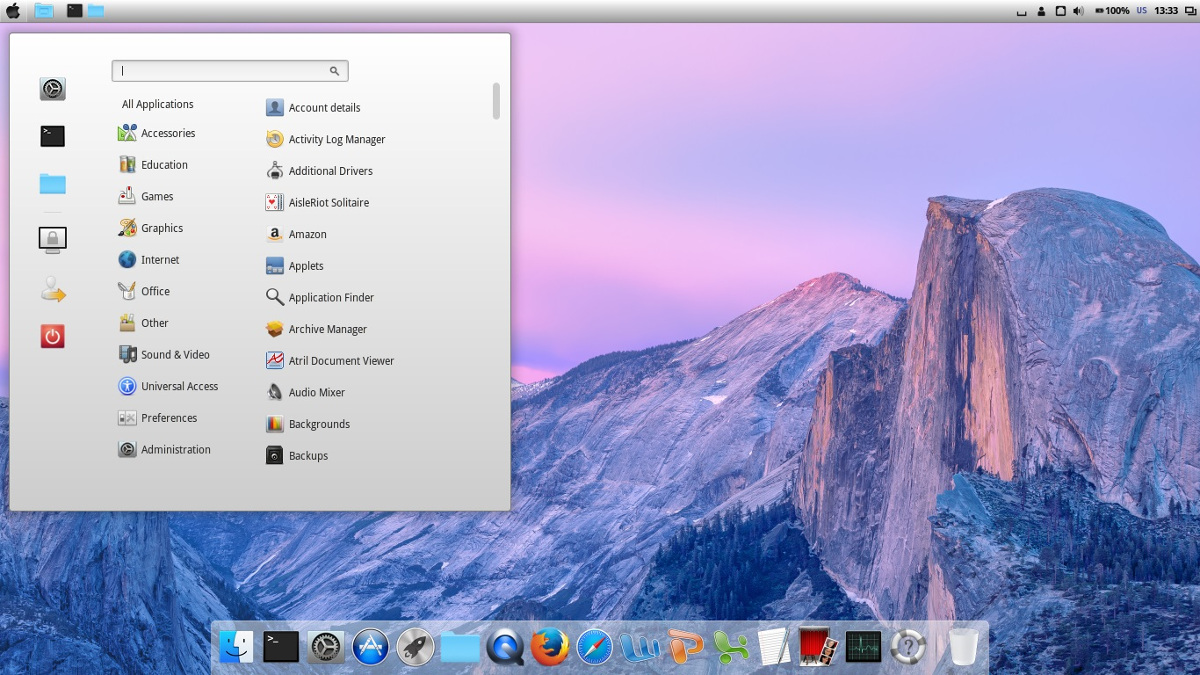
Nechcete používat Cinnamon? Dalším dobrým výchozím bodem je Mate nebo XFCE4. Mají podporu GTK3 a mají potenciál být moderní. Kromě toho mohou tato dvě desktopová prostředí ve spojení se skladatelem oken Compton X vypadat moderně jako Cinnamon.
Poznámka: Nezapomeňte přetáhnout panel do horní části obrazovky a odstranit „applet se seznamem oken“, jak to vypadá v systému Mac OS.
Nastavení doku
V Linuxu si však můžete vybrat z mnoha doků, alev této situaci je nejlepší jít s Plankem. Je to proto, že je zjednodušené a může snadno napodobit vzhled doku Mac OS. Kromě toho má dříve nainstalované téma Mac OS Sierra motiv Plank. Tím zajistíte, že dok bude zcela odpovídat tématu.
Zde je návod, jak nainstalovat Plank:
Ubuntu
sudo apt install plank
Debian
sudo apt-get install plank
Arch Linux
sudo pacman -S plank
Fedora
sudo dnf install plank
OpenSUSE
sudo zypper install plank
Aby bylo zajištěno, že se Plank spustí po přihlášení, bude nutné jej spustit automaticky. Nejrychlejším způsobem, jak toho dosáhnout, je vytvořit kopii souboru plank.desktop / usr / share / application, do ~ / .config / autostart.
cp /usr/share/applications/plank.desktop ~/.config/autostart chmod +x ~/.config/autostart plank.desktop
Změna ovládacích prvků okna
Jednou z hlavních věcí na Mac OS je skutečnost, žeOvládací tlačítka okna jsou spíše vlevo než vpravo. Každé pracovní prostředí je jiné. V některých je možné v nastavení vzhledu přesunout polohu ovládání okna zprava doleva. V jiných jsou příkazy nezbytné. Nejlepších výsledků dosáhnete na výše uvedených stránkách přizpůsobení prostředí vašeho počítače a pomocí tohoto nástroje zjistíte, zda existuje nějaký způsob, jak přesunout ovládací prvky okna.
Jinak proveďte:
gsettings set org.gnome.desktop.wm.preferences button-layout close,minimize,maximize:</p>












Komentáře